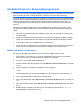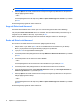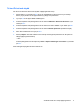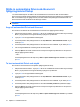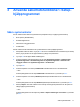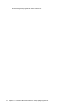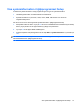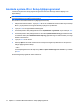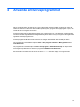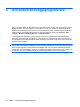Security - Windows Vista, Windows XP, and Windows 7
Table Of Contents
- Skydda datorn
- Använda lösenord
- Använda säkerhetsfunktioner i Setup-hjälpprogrammet
- Använda antivirusprogrammet
- Använda brandväggsprogramvara
- Installera viktiga säkerhetsuppdateringar
- Använda HP ProtectTools Security Manager (bara vissa modeller)
- Installera en säkerhetskabel
- Index

Ställa in automatiska DriveLock-lösenord i
hjälpprogrammet Setup
I en fleranvändarmiljö kan du ställa in ett automatiskt DriveLock-lösenord. När det automatiska
DriveLock-lösenordet är aktiverat skapas ett slumpmässigt lösenord eller ett DriveLock-huvudlösenord.
När en användare anger ett giltigt lösenord, kommer samma slumpmässiga användarlösenord och
DriveLock-lösenord att användas för att låsa upp enheten.
OBS! Du måste ha ett BIOS-administratörslösenord för att få åtkomst till den automatiska DriveLock-
funktionen.
Ange ett automatiskt DriveLock-lösenord
Gör så här för att aktivera ett automatiskt DriveLock-lösenord i hjälpprogrammet Setup:
1. Sätt på eller starta om datorn. Tryck på esc när du ser meddelandet ”Press the ESC key for Startup
Menu” (Tryck på ESC för att öppna startmenyn) längst ner på skärmen.
2. Tryck på f10 för att öppna BIOS-inställningarna.
3. Använd ett pekdon eller piltangenterna för att välja Säkerhet > Automatiskt DriveLock. Tryck
sedan på retur.
4. Använd ett pekdon eller piltangenterna för att markera en intern hårddisk. Tryck sedan på retur.
5. Läs varningsmeddelandet. Fortsätt genom att klicka på JA.
6. Klicka på Spara i det nedre vänstra hörnet och följ anvisningarna på skärmen för att spara och
stänga hjälpprogrammet Setup.
– eller –
Använd piltangenterna för att välja menyn Arkiv > Spara inställningar och avsluta. Tryck sedan
på retur.
Ta bort automatiskt DriveLock-skydd
Gör så här för att ta bort DriveLock-skyddet i hjälpprogrammet Setup:
1. Sätt på eller starta om datorn. Tryck på esc när du ser meddelandet ”Press the ESC key for Startup
Menu” (Tryck på ESC för att öppna startmenyn) längst ner på skärmen.
2. Tryck på f10 för att öppna BIOS-inställningarna.
3. Använd ett pekdon eller piltangenterna för att välja Säkerhet > Automatiskt DriveLock. Tryck
sedan på retur.
4. Använd ett pekdon eller piltangenterna för att markera en intern hårddisk. Tryck sedan på retur.
5. Använd ett pekdon eller piltangenterna för att markera Disable protection (Inaktivera skydd).
6. Klicka på Spara i det nedre vänstra hörnet och följ anvisningarna på skärmen för att spara och
stänga hjälpprogrammet Setup.
– eller –
Använd piltangenterna för att välja menyn Arkiv > Spara inställningar och avsluta. Tryck sedan
på retur.
10 Kapitel 2 Använda lösenord